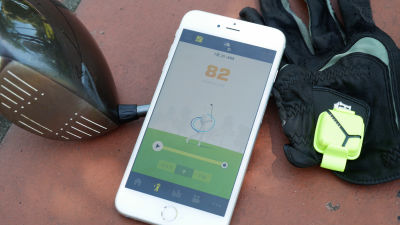スマホと連動して失ったモノの場所を教えてくれる「StickNFind」を実際に使ってみました

外出の直前にカギを探し回ったり、どこかに財布を置き忘れてしまったりすることは、誰にでも起こりえることです。「StickNFind」はスマートフォンと連動して、忘れがちなカギや財布などに貼り付けておけば、いざ忘れたり、なくしたりしてしまった時に、アイテムの場所を知らせてくれる便利なガジェットとのことなので、実際に使用して、本当に使えるのかどうか確かめてみました。
StickNFind
http://mbridge.jp/
こちらがStickNFindです。

StickNFindの対応端末は「iPhone 5s/5c/5/4s/」「第5世代iPod Touch」「第4世代/第3世代iPad」「iPad mini」「GALAXY S III」「GALAXY S4」「GALAXY Note II」になっています。
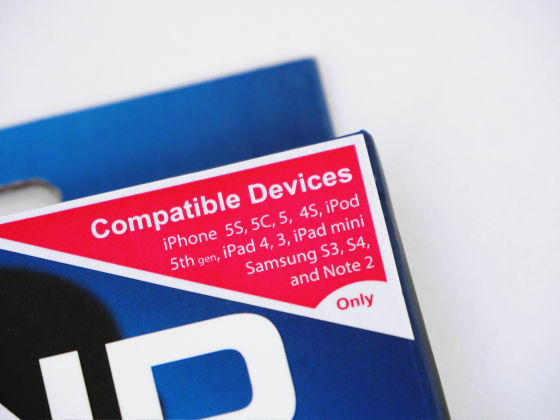
パカリとオープン。

箱の中にはStickNFindが2つとギターピックのような形状のパーツ、そして取扱い説明書が入っています。

取扱い説明書は日本語で書かれているので安心。
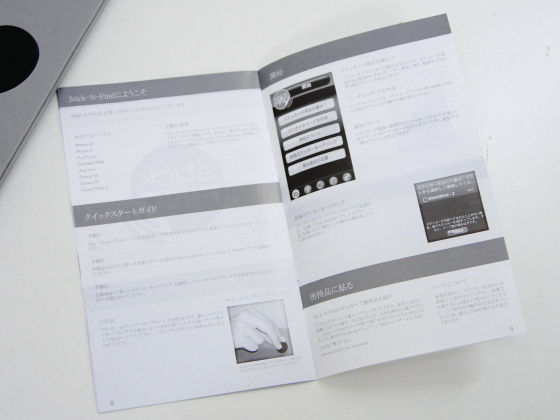
左側にあるのがStickNFindで、右側にあるのがStickNFindを張り付けるためのチップです。

StickNFindの大きさは10円玉より一回り大きいくらい。重さは4.5gで、電池タイプはCR2016となっています。

厚さはiPhone 5sより約5mm薄いです。

StickNFindを使用するには専用のアプリを下記のURLからインストールする必要があります。
iTunes の App Store で配信中の iPhone、iPod touch、iPad 用 StickNFind
https://itunes.apple.com/jp/app/sticknfind/id606702432
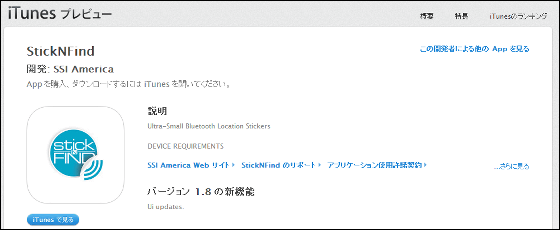
StickNFind - Google Play の Android アプリ
https://play.google.com/store/apps/details?id=com.sticknfind.locator
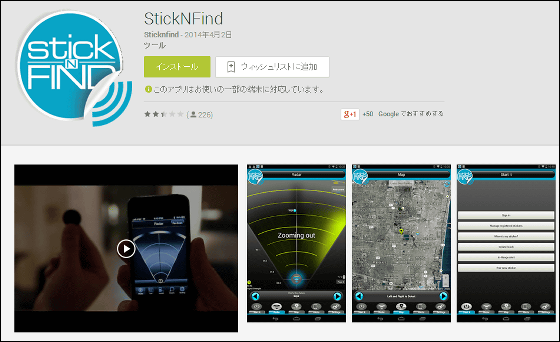
今回はiPhone 5sでStickNFindを使用するため、iOS版アプリをインストールします。
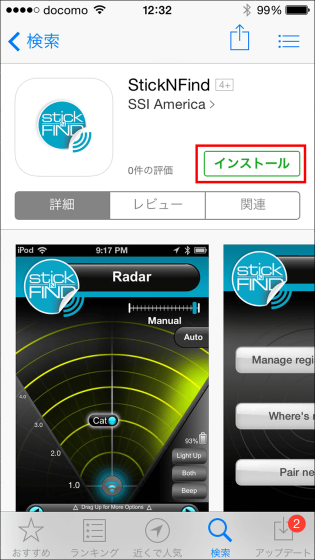
StickNFindはBluetoothでスマートフォンと連動するので、アプリを起動する前に「設定」からBluetoothがオンになっているかどうか確認。
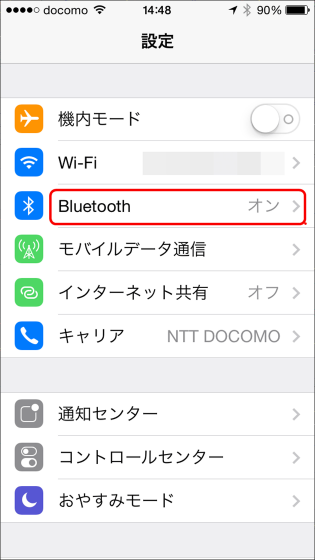
BluetoothをONにしたらアイコンをタップして起動します。
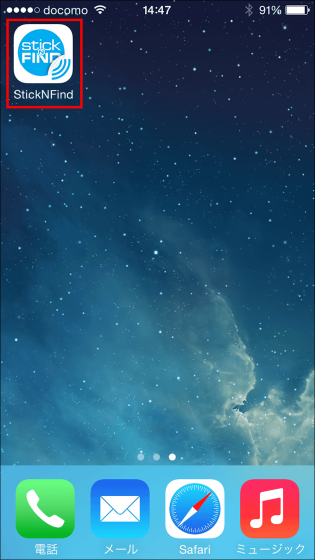
「OK」をタップ。
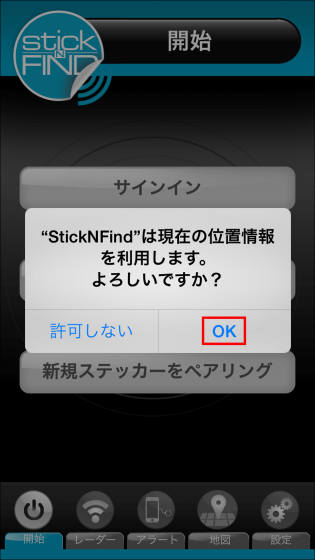
「Accept」をタップします。
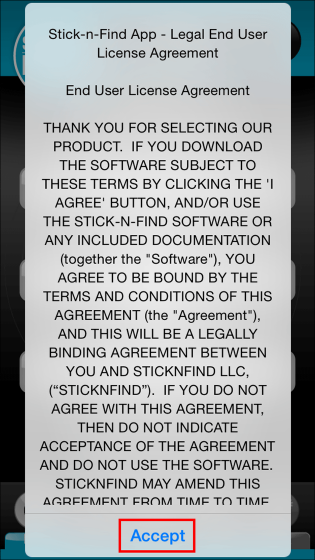
まずは、「サインイン」をタップしてアカウントを作成。
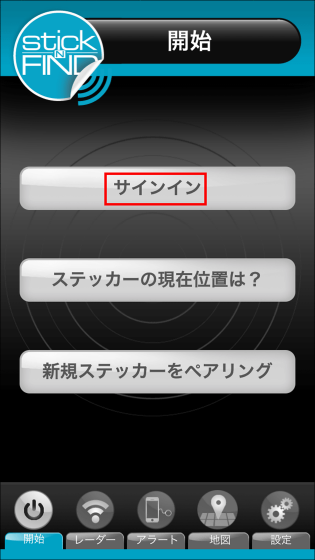
「アカウント作成」をタップ。
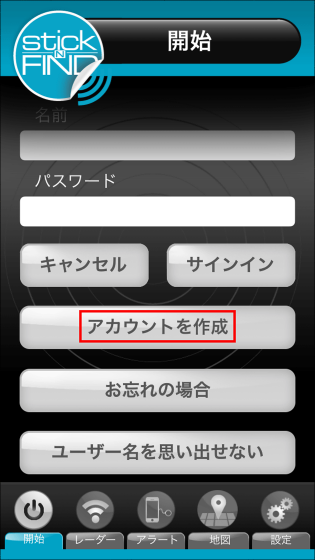
上から順番に「名前」「パスワード」「パスワードの確認」「メール」を入力したら「送信」をタップしてアカウント作成は完了。
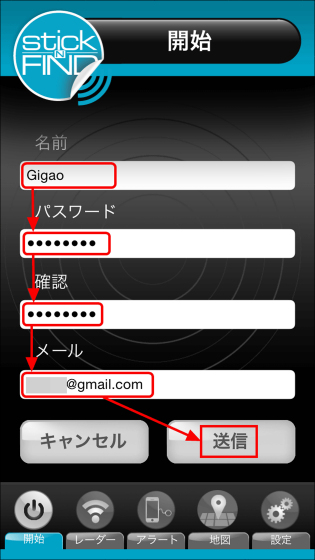
では、早速StickNFindをBluetoothでスマートフォンと連動させてみます。「新規ステッカーをペアリング」をタップ。
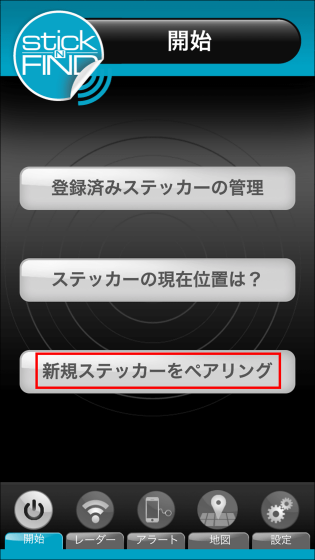
「新規ステッカーを登録する」をタップ。
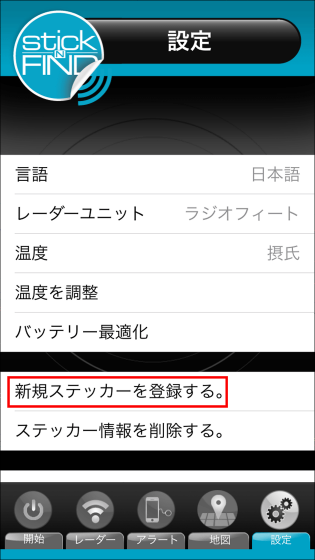
次に、StickNFindをテーブルの上などで「コンコンコンコン」と4回軽くか、指で4回タップします。ビープ音がなったら起動成功です。

StickNFindが起動したら、リストに「StickNfind-0」と表示されるのでタップ。
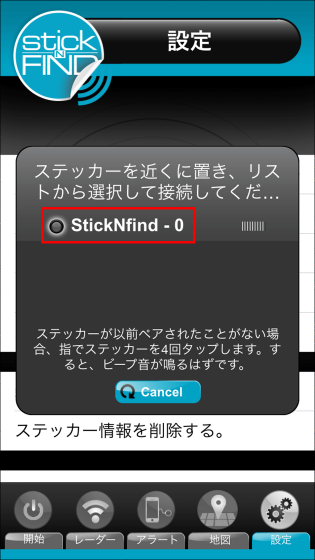
名前はこの後に使用する「カギ」にしました。StickNFindを財布に貼り付けるつもりなら「サイフ」などにしておいたほうがわかりやすいです。
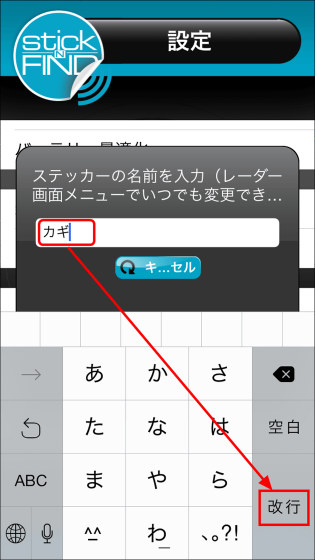
名前を設定したらペアリングの要求をされるので、「ペアリング」をタップ。
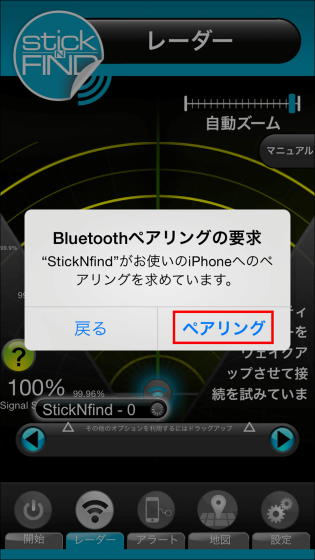
「Register」をタップ。
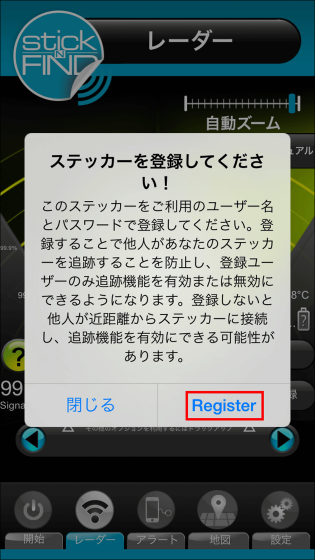
「閉じる」をタップして登録の完了です。

登録が完了すると、レーダーに「カギ」の場所が表示されました。

StickNFindをiPhone 5sの斜め前に置いてみましたが、レーダーでは正しい場所を表示できません。

その後も、さまざまな場所において試してみましたが、レーダーの正確性には疑問が残ることになりました。

ただし、StickNFindはレーダーに頼らなくとも、「鳴らす」をタップして音を出すことが可能です。

実際にStickNFindが音を鳴らしている様子は下記のムービーから確認できます。
「StickNFind」を鳴らしてみました - YouTube
音が鳴っている間、StickNFindは青色に点灯。これなら、暗い場所でも迷わずに発見できます。

StickNFindの動作を確認できたので、カギに貼り付けてみます。まずは、チップを取り付けて……

StickNFindの裏面に貼られたシートをペリペリ。

StickNFindをペタッとチップに貼り付けたら完成です。StickNFindの裏面のシールは粘着性がかなり高いので、貼り付けるときは注意が必要。

これで、外出の直前にカギを探してイライラする必要もなくなります。なお、StickNFindの有効距離は直線で45mです。

StickNFindは音を出してなくしたモノを発見しやすくする以外にも、忘れ物を防止する機能が搭載されています。

ディスプレイの下部にあるメニューバーから「アラート」をタップ。画面に「リーシュ」と表示されるので「オン」にします。
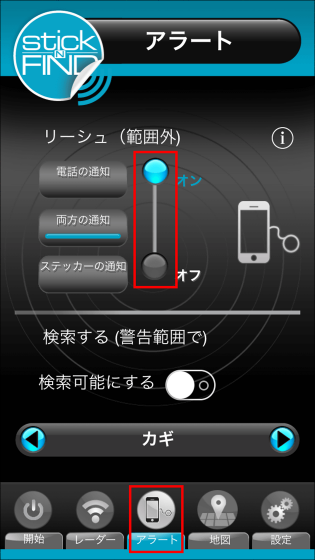
これで忘れ物防止機能がオンになりました。例えば、椅子の上にカギを忘れてみます。

Bluetoothが圏外の距離まで離れると、「カンカン」と警報のような音で忘れ物を知らせてくれるというわけ。これなら、すぐに戻って取りにいけます。
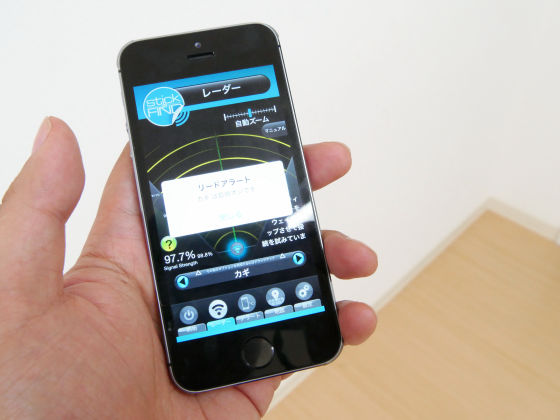
忘れ物を警報のような音で知らせてくれている様子は下記のムービーから確認可能です。
リードアラートの通知音はこんな感じ - YouTube
また、リーシュの設定画面で「検索可能にする」をオンにすると……
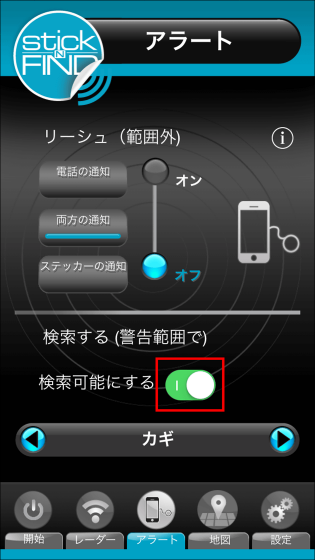
なくしたモノの場所がスマートフォンのBluetoothで検知可能な範囲に入った時に、先と同じような警報を鳴らして知らせてくれます。
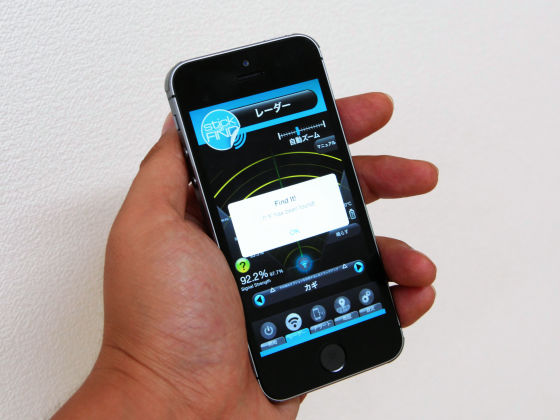
「カギ has been found!」とお知らせしてるのは素晴らしいのですが……
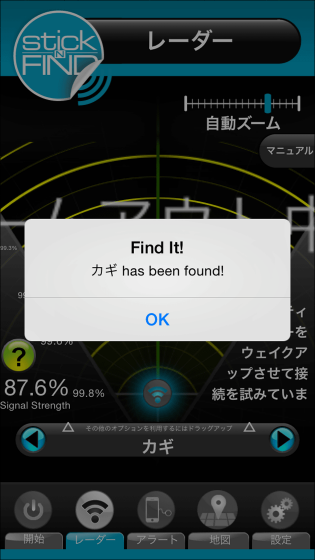
肝心のレーダー機能が安定しないため、結局は音を鳴らして探すことになります。

StickNFindは地図機能も搭載。メニューバーから「地図」をタップすれば、登録したアイテムを最後に検知した場所を表示してくれます。なくしたものを探す時の目安にはなりそうです。
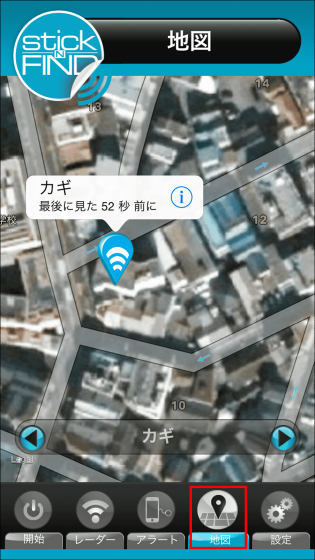
一通りStickNFindの機能を使用してみましたが、レーダーの精度の悪さは改善の必要アリです。また、アプリが起動中に何度も落ちてしまったり、忘れ物防止機能のリーシュを設定すると、何回OKをタップしても警報がとまらなかったり、ということがありました。StickNFindのアイデアは素晴らしいものに仕上がっているので、今後のアップデートに期待がかかります。
Amazon.co.jp: 【Amazon.co.jp限定】 StickNFind ステッカー・ファインド ( 位置確認 ステッカー / アプリ連動 / ブラック ) 【日本正規代理店品】 SNF-2PK-BLK-ALL-ASN-A: 家電・カメラ
http://www.amazon.co.jp/dp/B00IEZ9T14
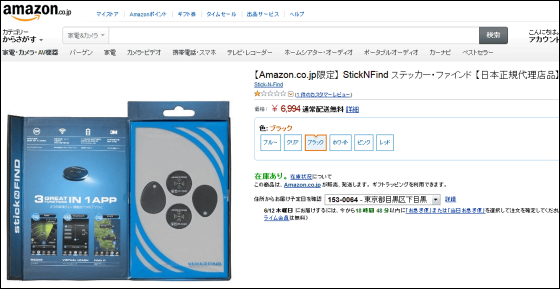
・関連記事
電池不要なのにスマホと連動してなくした物の位置を知らせてくれ、スマホをなくしても探せるチップ「iFind」 - GIGAZINE
スマホでなくした物の位置を地図表示&音を鳴らして即座に発見できるカラフルチップ「Chipolo」を実際に使ってみたよレビュー - GIGAZINE
なくすと困るアイテムに取り付けてスマホ&クラウドで管理・追跡できる「Button Trackr」 - GIGAZINE
携帯電話を紛失したり、盗難に遭った時はどうすればいいのか - GIGAZINE
バーで盗まれた母親のスマートフォンを12歳の少年がGPSで発見 - GIGAZINE
・関連コンテンツ